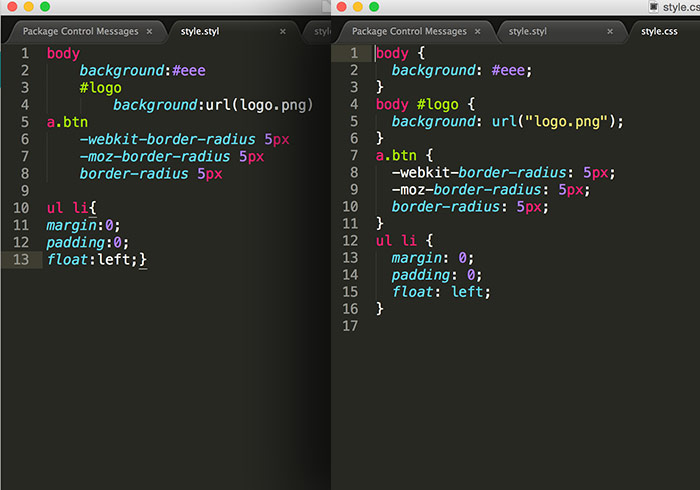
說到css preprocessor大家可能比較熟悉SASS或LESS,透過SASS或LESS可讓一些重覆的屬性,可透過變數的方式來完成,但要要使用SASS時,則需要安裝RUBY才能執行,而LESS則需要使用note.js,但無論是SASS還是LESS,在撰寫上也較嚴謹,一切都要符合它的邏輯與結構,因此這對於設計人員,則會感到有些棘手,而那天有好友強力的推薦梅干使用Stylus,不但寫法相當的自由與隨性,更棒的是若會寫SASS的朋友,也可在直接使用,因此在寫作上更加的自由,但要如何讓Sublime Text也支援Stylus呢?現在就一塊來看看吧!!
Step1
首先,開啟Sublime Text,接著按Ctrl+Shit+P鍵,再打Install Package。
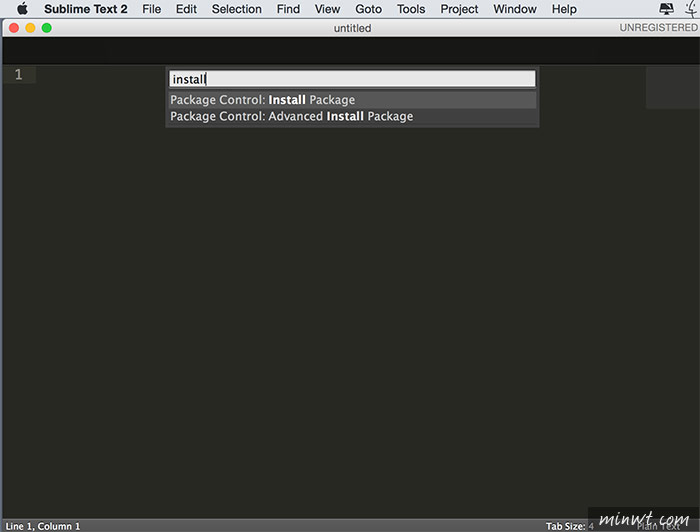
Step2
再輸入Styluss。
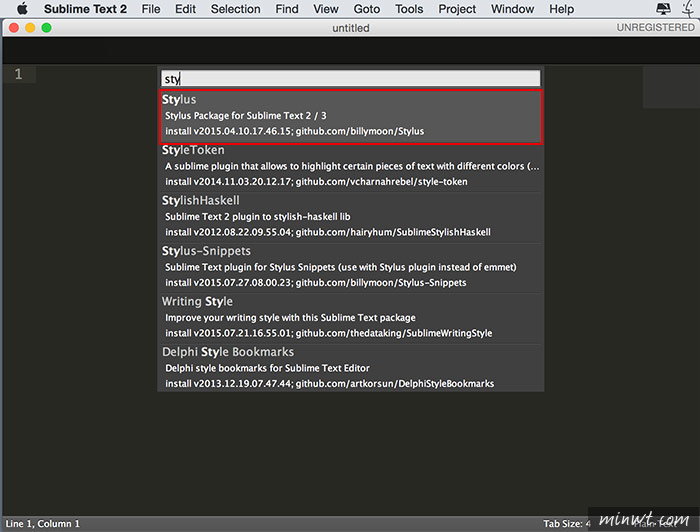
Step3
這樣就安裝完畢了。
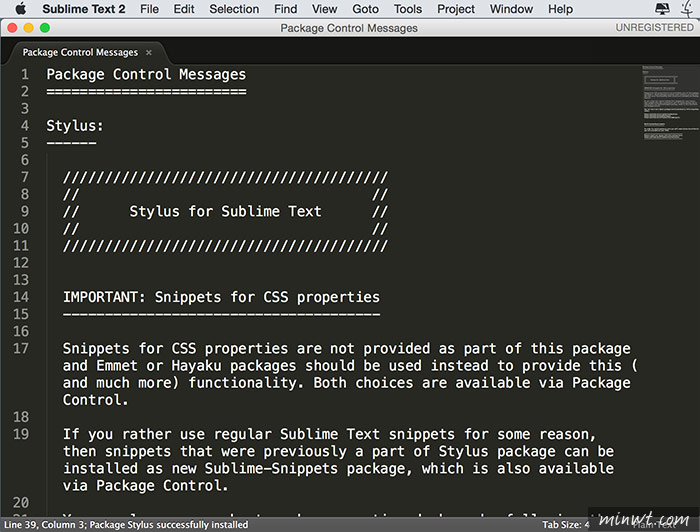
Step4
接著開啟新檔案,再點右下角選擇文件格式,就可看到Stylus。
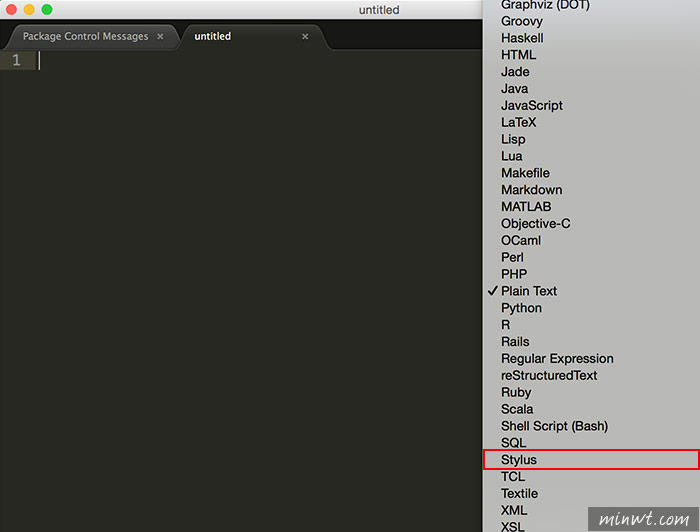
Step5
這時就可開始寫Stylus,同時再將它進行儲存。
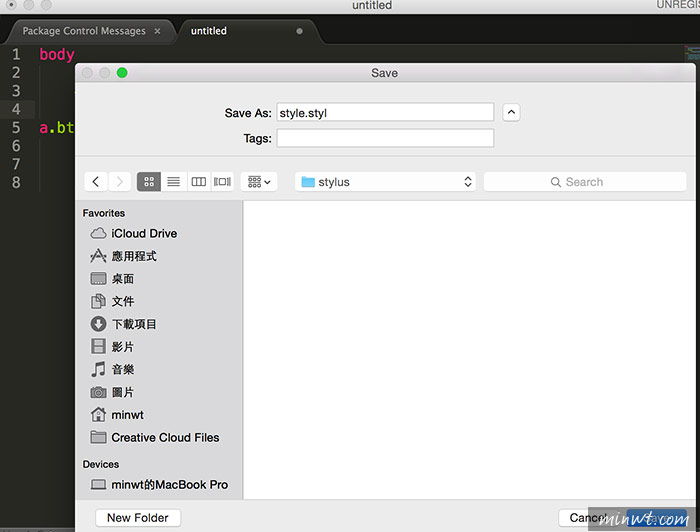
Step6
這時再把Stylus放在Prepros就可自動進行Compiler。
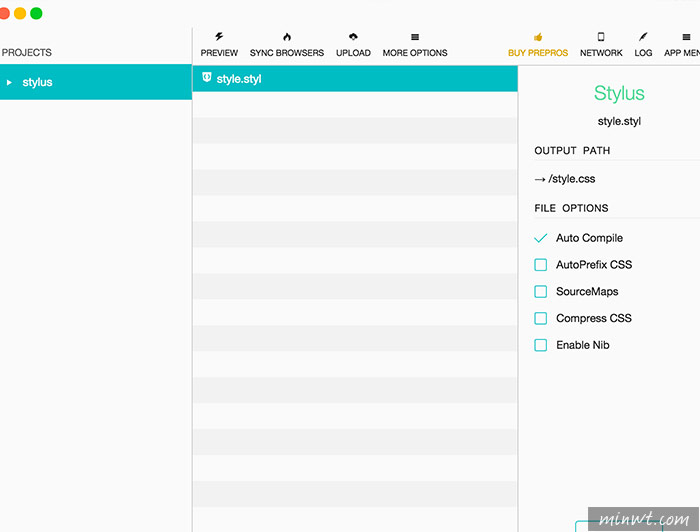
Step7
這時只要進行儲存,就會自動將stylus轉成css,同時可看到在stylus中,不但支援所有SASS的寫法外,也可直接在stylus中直接寫css,也可正常的打包與轉成css,因此這對於熟悉css的朋友,相當的方便,完全不用擔心要重新學習,更加的容易上手。
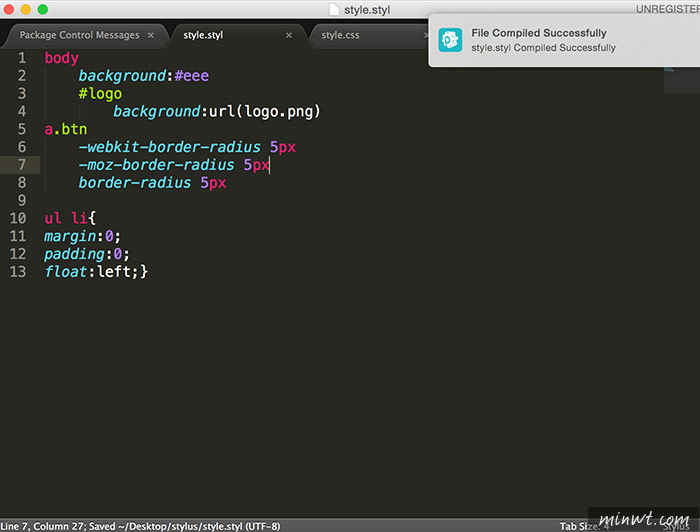
Step8
在剛的混寫也可正常的輸出css檔,是不是超隨性的呀!因此若想縮短css的寫作時間,又不想重新學習的朋友,stylus不妨可參考看看。
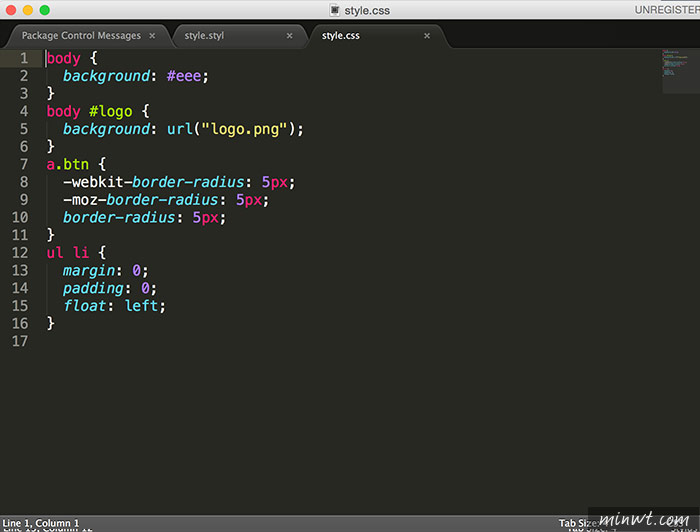
看更多的stylus用法:https://learnboost.github.io/stylus/

